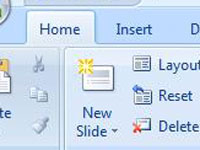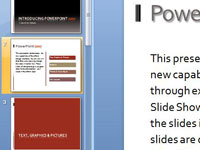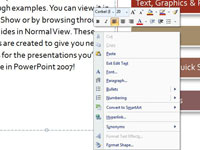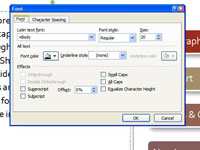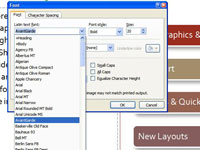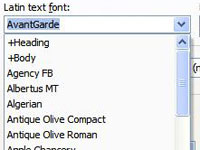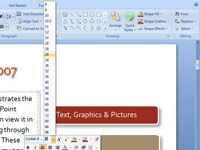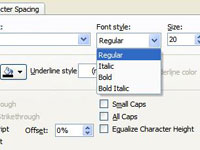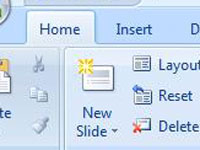
Klicka på fliken Hem.
Varje resa börjar hemifrån, eller hur?
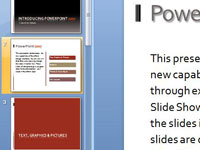
Välj en bild.
Klicka på en bild på fliken Bilder där du vill ändra textformatering.
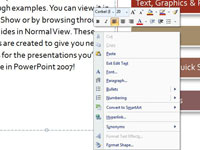
Högerklicka med musen i textplatshållaren på bilden för att öppna en snabbmeny
En lista med alternativ visas.
Högerklicka med musen i textplatshållaren på bilden för att öppna en snabbmeny
En lista med alternativ visas.
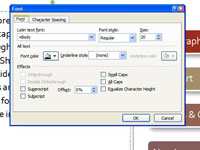
Öppna verktygsfältet Teckensnitt
Teckensnittsverktygsfältet låter dig göra teckensnittsstil och teckensnittsval där. Alternativt öppna dialogrutan Teckensnitt där olika teckensnittsattribut kan ändras.
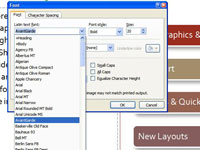
Välj ett nytt teckensnitt och typsnittsstil.
Välj det som passar dig.
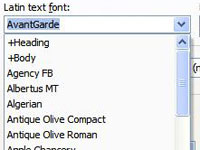
Ändra typsnittet.
Klicka på nedåtpilen till höger om standardteckensnittsnamnet för att öppna teckensnittsmenyn och välja ett nytt teckensnitt.
Ändra typsnittet.
Klicka på nedåtpilen till höger om standardteckensnittsnamnet för att öppna teckensnittsmenyn och välja ett nytt teckensnitt.
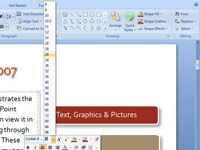
Ändra punktstorlek
Klicka på nedåtpilen för att öppna punktstorleksmenyn (till höger om teckensnittsmenyn) och välj en ny punktstorlek. Du kan också skriva en ny punktstorlek i textrutan Storlek. Du kan fastställa punktstorlekar upp till en halv punktstorlek (till exempel 52,5).
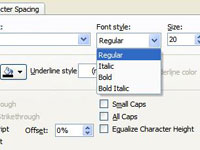
Ändra teckensnittsstilen.
Klicka på B-, I- eller både B- och I-ikonerna i Teckensnittsverktygsfältet för att feta och/eller kursivera teckensnittet.